Exibir sua atividade de entrada da conta de trabalho ou da escola em Meus Entradas
Você pode exibir toda a sua atividade de entrada de conta de trabalho ou de estudante recente, na página Minhas entradas do portal Minha Conta. A análise do histórico de entradas ajuda a verificar atividades incomuns, já que ajuda a ver:
-
Se alguém está tentando adivinhar sua senha.
-
Se um invasor conseguiu entrar em sua conta e a partir de que localização.
-
Quais aplicativos o invasor tentou acessar.
Observações: Se você receber um erro ao entrar com uma conta Microsoft pessoal, ainda poderá entrar usando o nome de domínio da sua organização (como contoso.com) ou a ID de Locatário da sua organização do administrador em uma das seguintes URLs:
-
https://myaccount.microsoft.com?tenantId=your_domain_name
-
https://myaccount.microsoft.com?tenant=your_tenant_ID
Exibir sua atividade de entrada recente
-
Entre na página Minha Conta com sua conta corporativa ou de estudante.
-
Selecione Minhas entradas ou selecione o link Examinar atividades recentesno bloco Minhas entradas.
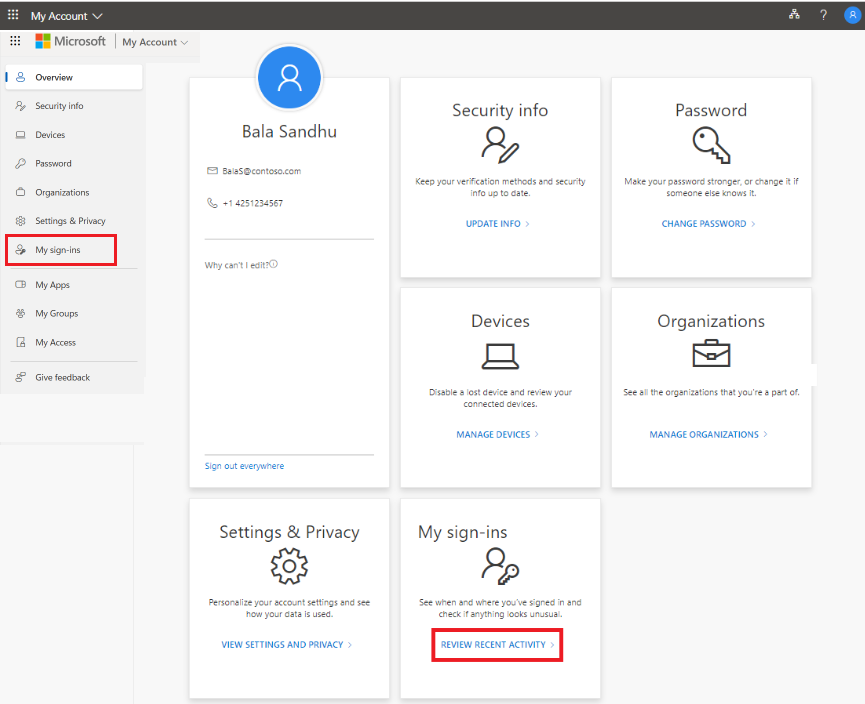
-
Expanda e examine cada um dos itens de entrada, verificando que reconhece cada uma delas. Se encontrar um item de entrada que não parece familiar, altere a senha para proteger sua conta, caso ela esteja comprometida.
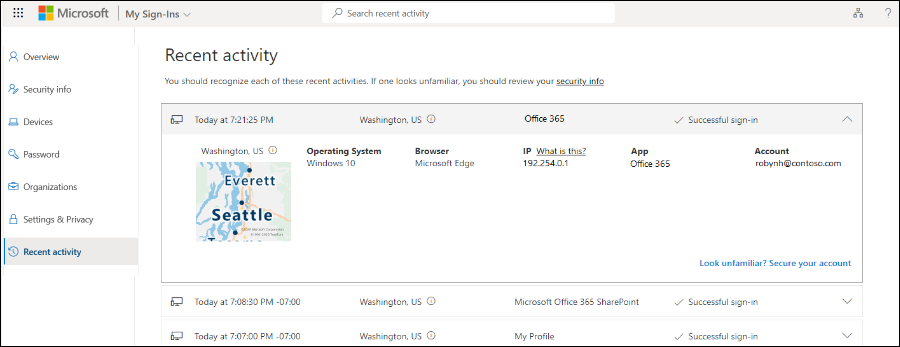
Se você vir uma entrada bem-sucedida
Às vezes, ao examinar sua própria atividade normal de entrada, pode aparecer uma entrada bem-sucedida a partir de um local, navegador ou sistema operacional desconhecido. Entradas desconhecidas podem significar que um invasor obteve acesso à sua conta. Se você vir a atividade que não autorizou, recomendamos que você altere imediatamente sua senha e vá para Informações de segurança para atualizar suas configurações de segurança.
Antes de determinar que algo está errado, verifique se o que você está vendo não é um falso positivo (quando um item parece estranho, mas não há nada de errado). Por exemplo, determinamos a localização aproximada e o mapa com base no seu endereço IP. As redes móveis são especialmente difíceis de localizar com precisão, já que, às vezes, elas roteiam o tráfego através de localizações distantes. Mesmo que você entre usando seu dispositivo móvel no estado de Washington, a localização pode mostrar que a entrada veio da Califórnia. Por isso, enfatizamos a recomendação de que você verifique outros detalhes, além da localização. Verifique também se não há nada de estranho ou incomum no sistema operacional, no navegador e no aplicativo.
Se você vir uma entrada malsucedida
Caso você veja uma entrada malsucedida, isso pode significar que houve erro na digitação de suas credenciais. Também pode significar que um invasor está tentando adivinhar sua senha. Para responder a esse risco, você não precisa alterar sua senha, mas recomendamos que você se registre para verificação em duas etapas. Com a autenticação multifator, mesmo que o invasor adivinhe sua senha, isso não será suficiente para acessar a sua conta.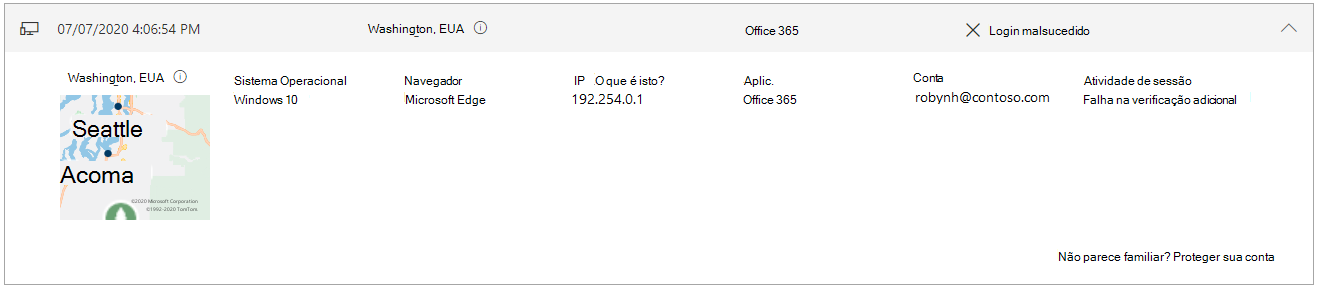
Se você vir uma entrada mal sucedida, com uma nota em Atividade de sessão que diz "Falha de verificação adicional, código inválido", significa que suas credenciais de autenticação primária foram bem-sucedidas, mas a verificação em duas etapas falhou. Essa condição pode significar que um invasor adivinhou corretamente sua senha, mas não conseguiu passar o desafio de verificação em duas etapas. Recomendamos que você ainda altere sua senha, pois o invasor já pode ter isso e vá para a página Informações de segurança para atualizar suas configurações de segurança.
Pesquisa de atividade de entrada específica
Você pode pesquisar sua atividade de entrada recente usando qualquer uma das informações disponíveis. Por exemplo, você pode pesquisar sua atividade de entrada recente por sistema operacional, localização, aplicativo, e assim por diante.
-
Na página Analisar atividade recente, digite as informações que quer pesquisar na barra Pesquisa. Por exemplo, digiteUnsuccessful para pesquisar todas as atividades de entrada malsucedidas coletadas pelo aplicativo Minha Conta .
-
Digite na caixa de Pesquisa para começar a procurar atividades mal sucedidas.
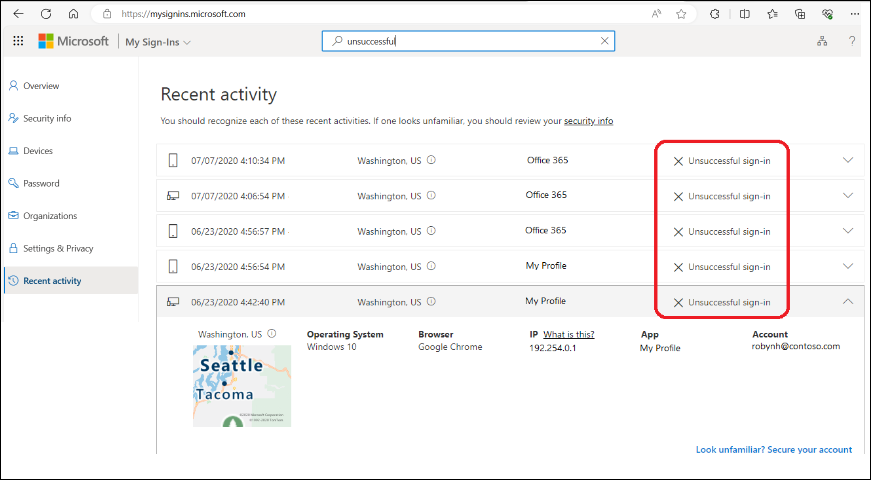
-
Confirme atividade incomum. Entradas sinalizadas como atividade incomum podem ser confirmadas no bloco para essa atividade na página Minhas entradas.
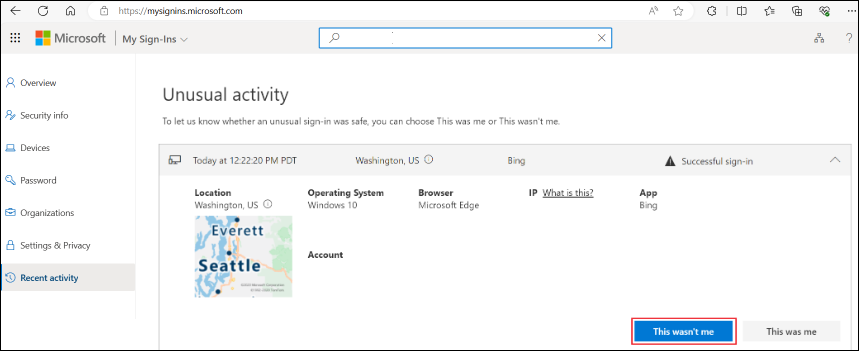
Exibir atividade de entrada no Android
Sempre que você visualizar ou alterar as informações de segurança, precisará entrar em sua conta corporativa ou de estudante para continuar.
-
Abra o aplicativo Microsoft Authenticator e selecione o home page para sua conta corporativa ou de estudante.
-
Selecione Atividade recente da conta.
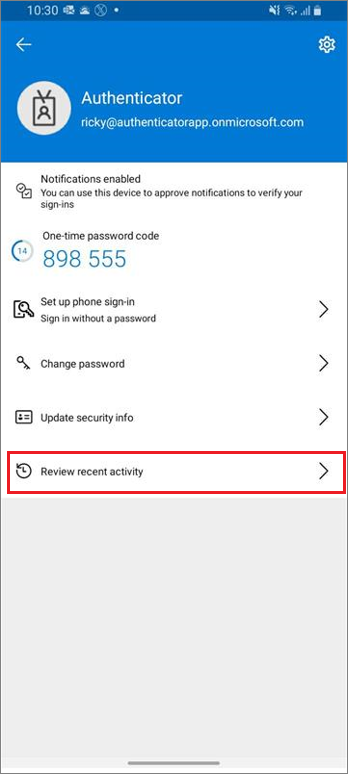
-
Se sua entrada for bem-sucedida, examine cada um dos itens de entrada, verificando se você reconhece cada um deles. Se encontrar um item de entrada que não parece familiar, altere a senha para proteger sua conta, caso ela esteja comprometida.
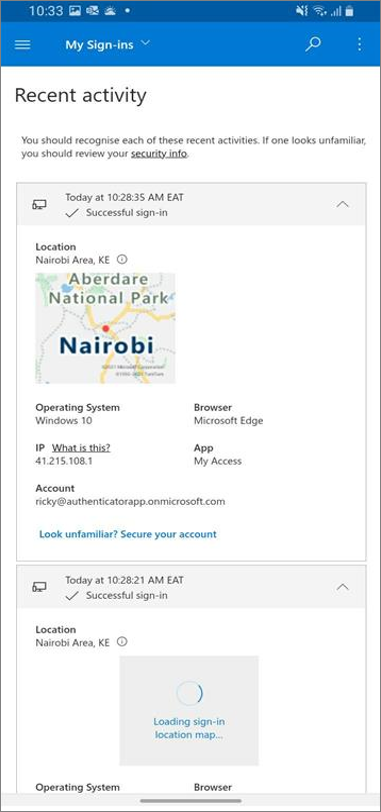
Alterar sua senha no Android
O administrador pode possibilitar que você redefina sua senha do aplicativo Authenticator. Sempre que você entrar para visualizar ou alterar as informações de segurança, precisará entrar em sua conta corporativa ou de estudante para continuar.
-
Abra o aplicativo Microsoft Authenticator e selecione o home page para sua conta corporativa ou de estudante.
-
Selecione Alterar senha.
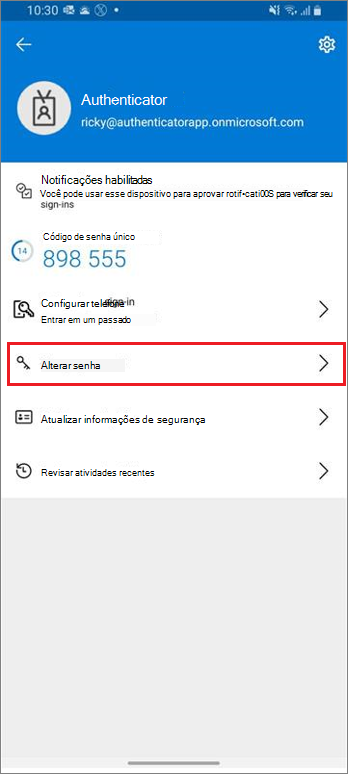
-
Se sua entrada for bem-sucedida, você poderá atualizar suas informações de senha na página Alterar senha.
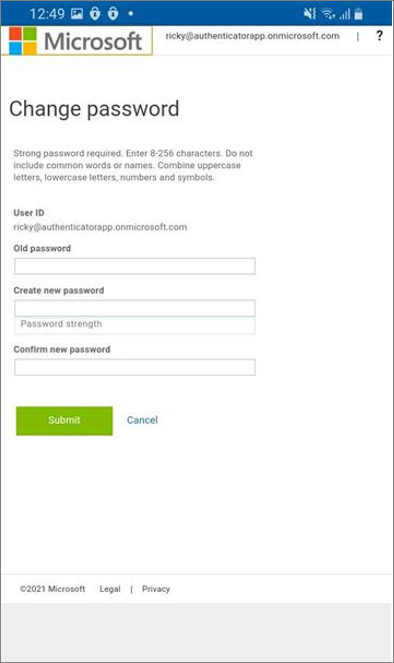
Atualizar as informações de segurança no Android
Sempre que você entrar para visualizar ou alterar as informações de segurança, precisará entrar em sua conta corporativa ou de estudante para continuar.
-
Abra o aplicativo Microsoft Authenticator e selecione a home page para sua conta corporativa ou de estudante.
-
Selecione Atualizar informações de segurança.
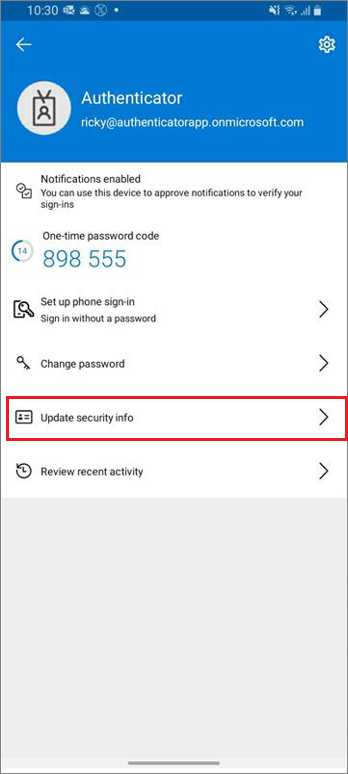
-
Se sua entrada for bem-sucedida, você poderá atualizar seus detalhes de segurança na página Informações de segurança.
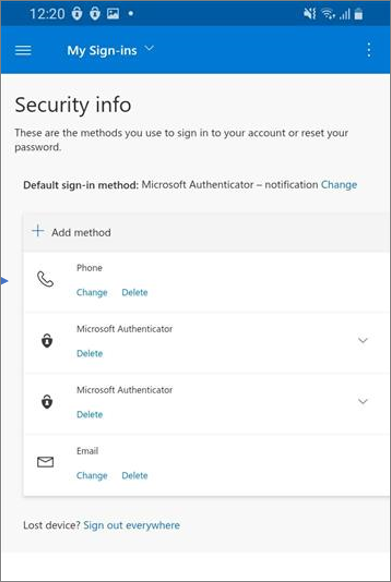
Próximas etapas
Depois de ver suas informações de entrada recente, você poderá:










